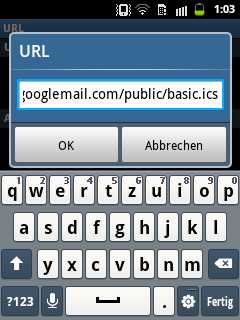Man sollte eigentlich meinen, daß man bei Android-Smartphones (also z.B. HTC-Telefone, Google Nexus, Samsung-Galaxy II u.s.w.) jeden iCal-ICS-Kalender wie diese Fußball-Bundesliga-Spielplan Kalender mit einem Klick abonnieren kann, wie beim iPhone.
Das ist aber leider nicht so! Es ist etwas aufwendiger, da Google offenbar jeden Android-Smartphone-Nutzer dazu bringen möchte, das Google-Kalender-System zu nutzen. In Bezug auf Kalender-Abos ist das Google-OS also tatsächlich restriktiver als das dafür oft gescholtene Apple-iOS auf iPhones und iPads, denn mit jedem Apple-Produkt kann man auch jeden Google-Kalender abonnieren…
Man hat 2 Möglichkeiten zum Abonnieren von webbasierten iCal/ICS-Kalendern:
A) Man nutzt das Google-Account-System, und fügt den gewünschten neuen iCal-Kalender zum eigenen Google-Kalender hinzu. Das geht am besten am normalen Computer, denn auf einem kleinen Telefon-Display ist das Einfügen einer URL etwas knifflig (jedenfalls bei meinem Galaxy Y „Young“).
B) Oder man installiert eine gratis Android-App wie icalsync aus dem Google „Play Store“ auf dem Gerät, welches den Zwang zum Google Account umgeht. Anleitung dazu siehe unten.
Zu A) iCal-Kalender mit Google Account nutzen – Anleitung:
Android-Besitzer, die sowieso schon Google Kalender nutzen, setzen sich am besten an ihren Desktop, suchen sich Spielpläne aus der 1. Bundesliga, 2. Bundesliga, oder 3.Liga aus und folgen meiner Anleitung zum Abonnieren eines iCal-Kalender in einen Google Kalender. Der hinzugefügte (abonnierte) Kalender erscheint dann – nach einer Weile, bitte Geduld – automatisch in den Android-Kalender Einstellungen und man kann wählen, ob man ihn anzeigen und synchronisieren möchte.
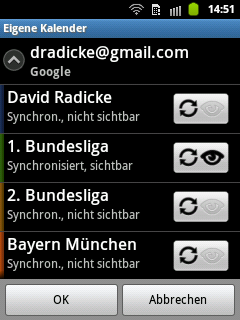
Google-Account Kalender im Samsung Galaxy Y
Natürlich nur, wenn man das gleiche Google Account (z.B. auch für Gmail) schon auf dem Handy eingerichtet hat.
Achtung: Wir hören oft, daß der neu abonnierte iCal-Kalender lange Zeit nicht in den Kalender-Einstellungen des Android auftaucht. Ich teste das häufig, mit verschiedenen Ergebnissen.
Die Kalender sind meiner Erfahrung nach alle sofort sichtbar, wenn man alle Kalender im Google Kalender abonniert hat, bevor man das Android-Telefon einrichtet, d.h. bevor man sein Google-Account mit dem Handy verknüpft. Auch in diesem Fall muss man eine Weile (ein paar Minuten bis Stunden) warten, bis alle Termine per WLAN auf das Gerät übertragen werden. Diese Aussagen hilft natürlich überhaupt nicht, wenn man das Telefon schon lange nutzt, denn man kann ja nicht für jeden neuen iCal-Kalender einen kompletten Hardware-Reset machen.
Erfahrungsgemäß dauert es auch etwas länger, wenn das Telefon noch mit dem Synchronisieren von anderen Daten beschäftigt ist. Die Daten kommen natürlich schneller durch, wenn man eine WLAN-Verbindung hat, und nicht nur über 3G/UMTS/GPRS usw. verbunden ist.
Mir hat es auch geholfen, das Telefon komplett auszuschalten – vielleicht entsteht dadurch eine neue Server-Verbindung, oder das Kalender-System guckt automatisch nach Veränderungen im Google Account?
Es gab auch schon mal Berichte über verschwundene Termine oder „blockierte Leitungen“ mit verschiedenen Providern und Telefonen. Siehe auch hier
zu B) Cal-Kalender OHNE Google Kalender Account nutzen:
Ich selbe nutze die Google-Kalender seit Jahren ständig – ich bin zahlender Google Apps for Business Kunde – aber manche Android-Besitzer nutzen eben z.B. privat den Apple-Kalender „iCal“ oder haben Outlook in der Firma. Oder sie wollen nicht extra für ein Kalender-Abo einen Google-Account anlegen und die eigenen Kalender dorthin migrieren.
Für diese Kalender-Nutzer gibt es auch schon eine Lösung: das Abonnieren über das gratis Android-App icalsync (gibt´s im Google Play App Store). Damit kann man dann die ical/ics-URL hinzufügen und ohne Umweg über einen Google Kalender synchronisieren lassen.
Hier Anleitung zum Abonnieren mit der gratis App icalsync (Achtung: bezieht sich ggf. auf eine ältere Version – und wird in den nächsten Tage angepasst)…
1. Sich mit dem Android-Smartphone zum Surfen in ein WLAN einwählen – geht natürlich auch unterwegs, aber hier werden doch ein paar Daten bewegt….
2. Mit dem Android-Browser im „Google Play“ App Laden zum icalsync-app navigieren, oder hier klicken... („Google Play“ ist nichts anderes als der ungetaufte Android-App-Store von Google…)
3. icalsync installieren.
Zu beachten ist, daß icalsync keine startbare App, sondern eine Erweiterung der Kalender- und Accounteinstellungen ist!
4. Zu den „Einstellungen“ des Telefons klicken.
Dort zu „Konten und Syncronisierung“ klicken.
Dort „Konto hinzufügen“ klicken.
Dort „IcalSync“-Symbol auswählen. Der Screen sieht bei mir dann so aus:
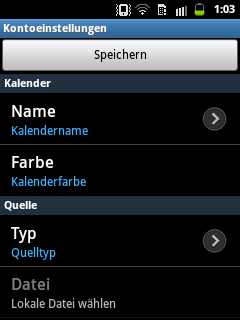
ICalsync Account in den Telefon Einstellungen hinzufügen
4. Auf „Name – Kalendername“ klicken und einen Namen eintippen (z.B. BVB)
5. Auf „URL URL wählen“ klicken und in dem Pop-up die Kalender Adresse eintippen oder kopieren/einfügen.
Die diversen Kalender-Adressen findet man hier für 1. Buli, hier für die 2. Buli und hier für die 3. Liga.
Die BVB-Adresse ist z.B.
https://www.google.com/calendar/ical/e16qn1if96osrh1beksfks6rc0%40group.calendar.google.com/public/basic.ics
6. Wichtig! Unten auf dem gleichen Screen bei „Zertifikat-Check – Deaktivieren“ den grünen Haken setzen! Damit werden die Zertifikate also Nicht überprüft.
Auf der Seite der URL und des Zertifikat-Checks ist kein „Speichern“-Button, d.h. hier per „Back“-Button des Telefons auf die Seite davor zurückgehen.
7. Einstellungen zu Farbe und Syncronisationsintervall anpassen. Speichern!
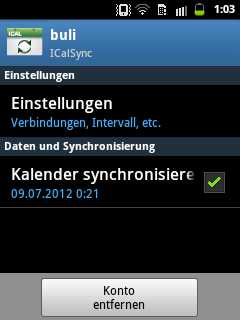
Kalender erfolgreich im ICalsync eingetragen
8. Beobachten, ob das Telefon angefängt, Daten zu übertragen / synchronisieren (bei meinem Samsung Galaxy Y sieht man in der Leiste ganz oben eine Art Strahlensymbol…
9. Geduldig abwarten!!! Die Telefone, Leitungen und Kalender brauchen ein paar Minuten bis Stunden (!) um zu „merken“, daß neue Kalenderdaten zu aktualisieren sind….
Im „eigenen Kalender“ des Android-Telefons (also nicht mehr in der icalsync-App) taucht dann irgendwann dieser zusätzliche Kalender auf.
Aber auch jetzt kann es sein, daß die Termine noch NICHT übertragen worden sind – die Anzeige des Kalendernamens ist aber ein gutes Zeichen!
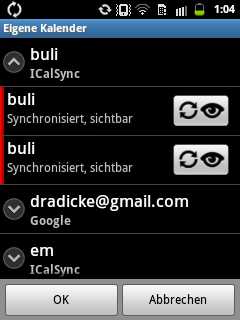
Im Android Kalender auswählen, welche abonnierten Kalender angezeigt und synchronisiert werden sollen (bei mir werden hier manche Kalender doppelt angezeigt – ein Bug?)
10. So wie auf diesem Bild werden dann (irgendwann) die Termine im Smartphone-Kalender erscheinen.
Fertig!
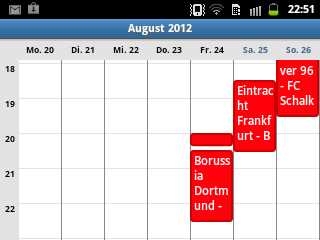
So sehen die Bundesliga Termine im Android Kalender aus